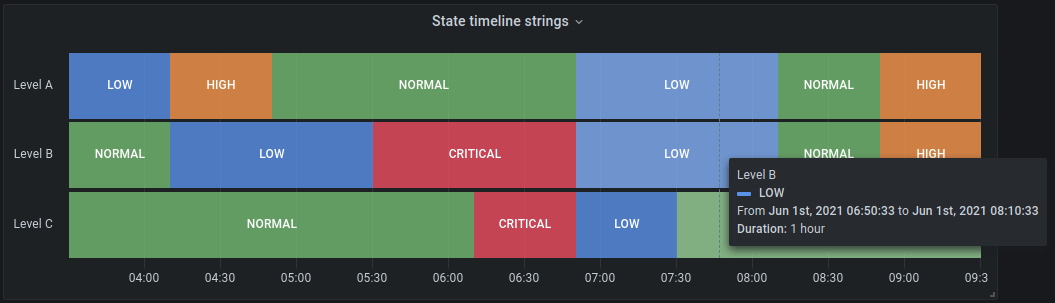本文属于机器翻译版本。若本译文内容与英语原文存在差异,则一律以英文原文为准。
Grafana 10 提供的可视化
本文档主题专为支持 Grafana 10.x 版本的 Grafana 工作区而设计。
对于支持 Grafana 9.x 版本的 Grafana 工作区,请参阅使用 Grafana 版本 9。
对于支持 Grafana 8.x 版本的 Grafana 工作区,请参阅使用 Grafana 版本 8。
Grafana 提供了多种可视化来支持不同的用例。本文档的这一部分重点介绍了内置可视化、其选项和典型用法。
时间序列 面板是一种常见的入门面板,用于学习使用面板的基础知识。
注意
如果您不确定要选择哪个可视化,Grafana 可以根据面板查询提供可视化建议。当您选择可视化时,Grafana 将显示应用该可视化效果的预览。
-
图形和图表
-
统计和数字
-
Misc (杂项)
-
小组件
获取更多
您可以从 使用插件目录查找插件 安装面板插件来添加更多可视化类型。
示例
在以下部分中,您可以找到可视化示例。
图表
对于基于时间的折线图、面积图和条形图,我们建议使用默认的时间序列可视化。
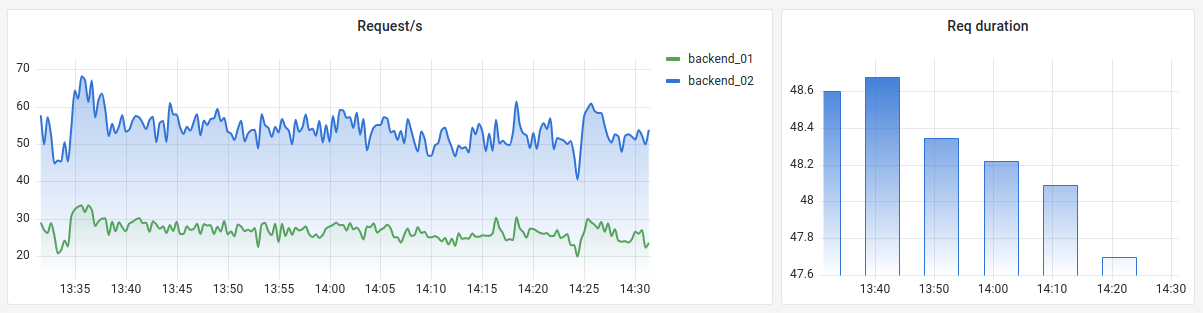
对于分类数据,请使用条形图。
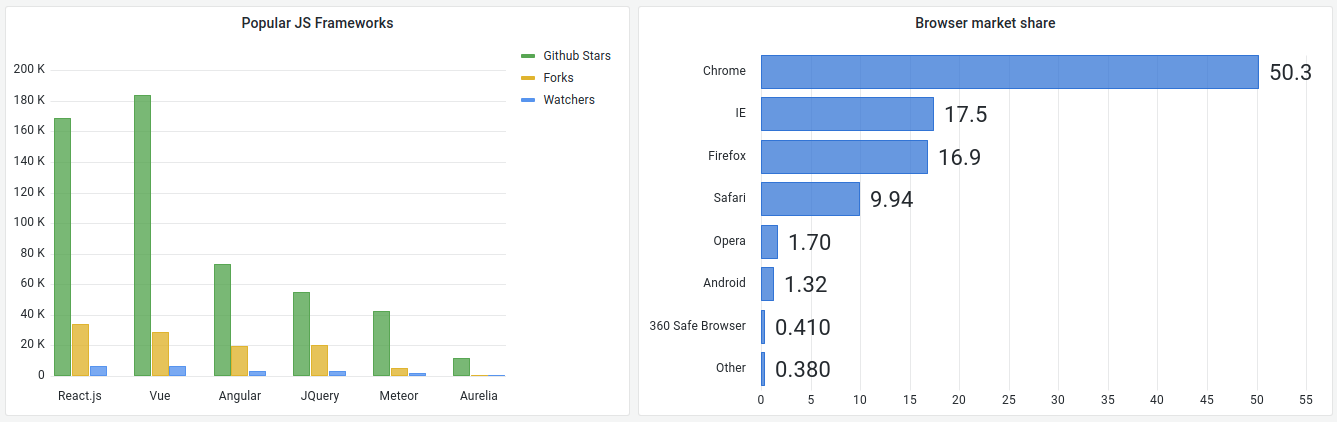
大型数字和统计
统计可视化显示一个很大的统计值,并带有可选的图表迷你图。您可以使用阈值或色阶控制背景或值颜色。

计量表
如果要显示与最小值和最大值相关的值,则有两个选项。首先是标准径向仪表:

其次,Grafana 还具有水平或垂直条形仪表,具有三种不同的显示模式。
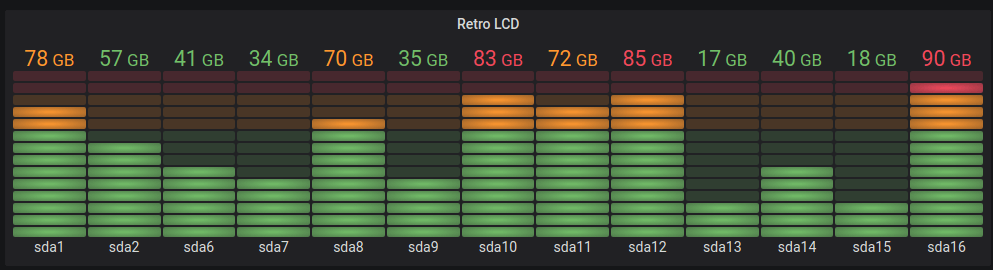
表
要在表布局中显示数据,请使用表可视化。

饼图
要显示一个或多个查询中的缩减序列或序列中的值(因为其彼此相关),请使用饼图可视化。
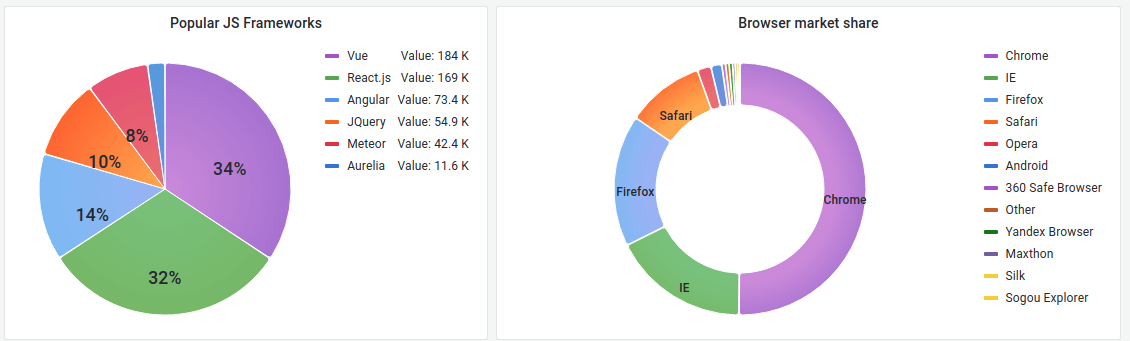
热图
要显示一段时间内的值分布,请使用热图可视化。

状态时间轴
状态时间轴可显示一段时间内的离散状态变化。与时间序列一起使用时,使用阈值将数值转换为离散状态区域。